
Czyszczenie i optymizacja systemu
Jeżeli Twój komputer wolno działa, warto przeprowadzić czyszczenie i zoptymalizować pracę systemu.
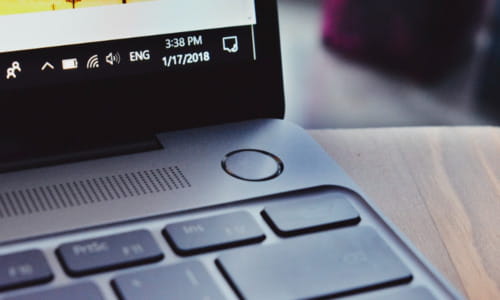
Automatyczne czyszczenie i optymizacja komputera
Poniżej przedstawione programy znacznie usprawnią proces czyszczenia komputera ze zbędnych plików i pomogą w optymizacji jego pracy:
Ręczne czyszczenie komputera
W menu Start, wybierz polecenie Uruchom, a następnie wpisz cleanmgr i wciśnij Enter.
Wybierz dysk, który chcesz wyczyścić i kliknij OK.
Wybierz elementy, które chcesz usunąć i kliknij OK.
Jeśli chcesz dokonać przywracania systemu, możesz kliknąć w zakładkę Więcej opcji, następnie Przywróć system. Tym sposobem system usunie stare punkty przywracania, pozostawiając ten najnowszy.
Czyszczenie folderu Prefetch
Ten folder umożliwia przyspieszenie uruchamiania się aplikacji, z których na co dzień korzystamy. Jeśli usuniemy pliki, które są w niej zawarte, jest możliwe, że system czasowo zwolni. Z czasem jednak, w miarę jak będziemy korzystać z programów, pliki ponownie zostaną ponownie utworzone .
Aby usunąć zawartość folderu, przejdź do C:\ Windows\Prefetch.
Usuń całą zawartość folderu.
Czyszczenie folderu Temp
Przejdź do menu Start, następnie Uruchom, wpisz polecenie %temp% i wciśnij Enter.
Usuń całą zawartość folderu.
Niektóre z elementów nie zostaną usunięte, ponieważ system jest w trakcie korzystania z nich. Jest to normalny proces.
Usuń historię przeglądania
Przejdź do menu Start, następnie Uruchom, wpisz polecenie cmd i wciśnij Enter.
W oknie dialogowym wpisz del index.dat/s, a następnie wciśnij Enter.
Przeglądarka internetowa musi być w tym czasie zamknięta.
Usuwania szpiegów Microsoft
Microsoft wyposażył swoje systemy operacyjne w kontrolki ActiveX, które mają dostęp zarówno do naszego HWID (Hardware ID), jak MSID (Microsoft ID). Dzięki temu Microsoft może podejrzeć podejmowane przez nas działania.
Aby usunąć te moduły, przejdź do menu Start, a następnie Uruchom.
Skopiuj i wklej polecenie odpowiednie dla Twojego systemu. Dla Windows 98/Me: regsvr32.exe -u c:\windows\system\regwizc.dll. Dla Windows 2000: regsvr32.exe -u c:\winnt\system32\regwizc.dll. Dla Windows XP: regsvr32.exe -u c:\windows\system32\regwizc.dll
Usuwanie szpiegów z Windows Media Player
Teoretycznie w ustawieniach fabrycznych ta opcja nie jest aktywna, nie zaszkodzi jednak sprawdzić, czy tak jest w rzeczywistości:
Windows Media Player generuje indywidualny identyfikator GUID, który może być wykorzystany przez strony, które odwiedzamy. Ten numer, który jest potrzebny na przykład do streamingu, umożliwia identyfikację komputera oraz śledzenie go w Internecie, nawet jeśli nie jest on aktywny.
Aby wyłączyć tę funkcję, uruchom odtwarzacz Windows Media Player, a następnie przejdź do zakładki Narzędzia, > Opcje, Odtwarzacz i odznacz opcję Zezwalaj witrynom internetowym na identyfikowanie tego odtwarzacza. Tym sposobem za każdym razem, gdy uruchomisz Windows Media Player, tworzony będzie jednorazowy identyfikator GUID, co uniemożliwi śledzenie Twojego komputera przez niepożądane osoby.
Usuń Cydoor (metoda ręczna)
Cydoor jest programem szpiegującym, który wkrada się do systemu wraz z innymi programami (jak na przykład Babylon Translator w wersji 3.0).
Aby sprawdzić, czy Twój komputer jest zainfekowany, przejdź do C:\WINDOWS\SYSTEM\ i sprawdź, czy istnieje tam folder ADCACHE. Jeśli tak, postępuj zgodnie z poniższymi instrukcjami:
Usuń poniższe pliki, jeśli je znajdziesz:
C:\WINDOWS\SYSTEM\CD_CLINT.DLL
C:\WINDOWS\SYSTEM\CD_GIF.DLL
C:\WINDOWS\SYSTEM\CD_LOAD.EXE
C:\WINDOWS\SYSTEM\CD_SHELL.DLL.
Usuń również folder ADCACHE
Otwórz Edytor rejestru (Start > Uruchom, wpisz regedit i zatwierdź przez Enter) i usuń następujące elementy:
HKEY_CURRENT_USER\Software\Contact Mas Corporation\Task\Options HKEY_CURRENT_USER\Software\Cydoor Services\Status\ HKEY_CURRENT_USER\Software\Cydoor\
Ważne: Przed wykonaniem te czynności zaleca się wykonanie kopii bezpieczeństwa rejestru systemowego.
Zdjęcie: © Panos Sakalakis Unsplash.com
- Czyszczenie rejestru win 7
- Czyszczenie systemu - Najlepszą odpowiedź
- Jak wyłączyć komuś komputer przez cmd - Najlepszą odpowiedź
- Czyszczenie rejestru windows 7 - Praktyczne porady -Windows
- Czyszczenie pamieci ram - Praktyczne porady -Android
- Edytor rejestru windows 7 ✓ - Windows Forum
- Win+r komendy - Praktyczne porady -Windows
- Win 7 przywracanie systemu - Praktyczne porady -Windows 7